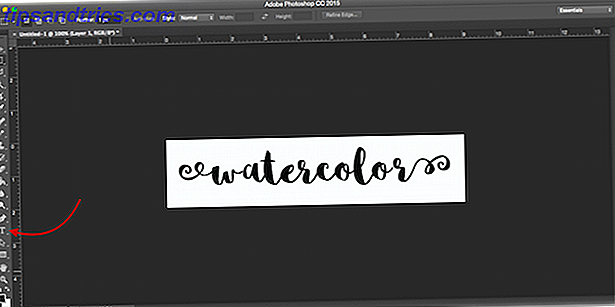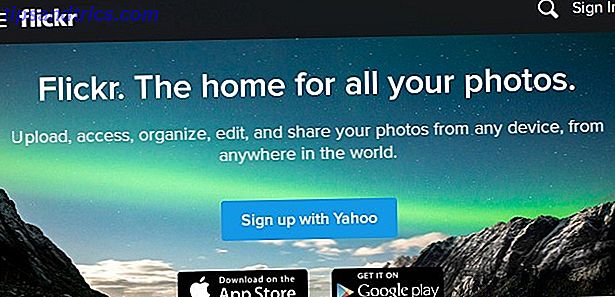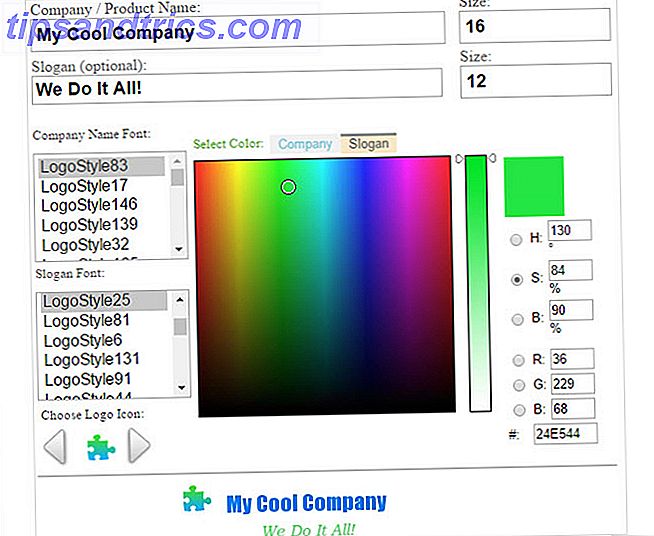Was auch immer der Grund ist, Sie können irgendwann einen Webserver in Betrieb nehmen. Unabhängig davon, ob Sie sich den Remote-Zugriff auf bestimmte Seiten oder Dienste zuwenden, eine Community-Gruppe zum Laufen bringen möchten oder irgendetwas anderes, Sie müssen die richtige Software installieren und konfigurieren, damit dies geschieht. Wie genau kannst du das machen? Es ist eigentlich ganz einfach.
Was auch immer der Grund ist, Sie können irgendwann einen Webserver in Betrieb nehmen. Unabhängig davon, ob Sie sich den Remote-Zugriff auf bestimmte Seiten oder Dienste zuwenden, eine Community-Gruppe zum Laufen bringen möchten oder irgendetwas anderes, Sie müssen die richtige Software installieren und konfigurieren, damit dies geschieht. Wie genau kannst du das machen? Es ist eigentlich ganz einfach.
Mein Betriebssystem der Wahl für diesen Artikel wird Fedora sein Linux ist gerade besser geworden mit Fedora 16 Beta Distribution Linux ist besser geworden mit Fedora 16 Beta Distribution Linux-Distributionen haben sich sprunghaft verbessert, und diese Verbesserungen werden spätestens sichtbar Beta-Versionen. Fedora, eine der Flaggschiff-Distributionen mit GNOME 3, ist nicht anders und sollte ... Lesen Sie mehr Linux, wie Linux im Allgemeinen dafür bekannt ist, Server schnell und einfach zum Laufen zu bringen. Darüber hinaus wird Fedora sowohl von einer Community als auch von einem Unternehmen gut unterstützt, verfügt über große Sicherheit und bietet grafische Konfigurationstools für mehrere Server.
Schritt eins: Installation
Neue Installation von Fedora
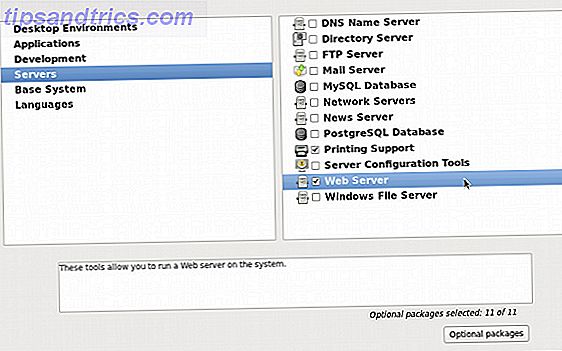
Wenn Sie Fedora noch nicht auf Ihrem System installiert haben, können Sie dies mit der DVD tun, da Sie auch Apache gleichzeitig installieren können. Wenn Sie diese Route wählen, können Sie bei der Installation von der DVD mit dem Schalter "Jetzt anpassen" auswählen, welche Pakete Sie installieren möchten. Wählen Sie es und dann auf der Registerkarte Server können Sie "Web Server" auswählen. Fahren Sie mit der Installation fort, bis Sie in Ihr neues System booten können. Von dort können Sie das grafische Konfigurationstool installieren, indem Sie das Paket system-config-httpd von Ihrem Paketmanager wählen oder sudo yum install system-config-http ausführen.
Fedora ist bereits installiert
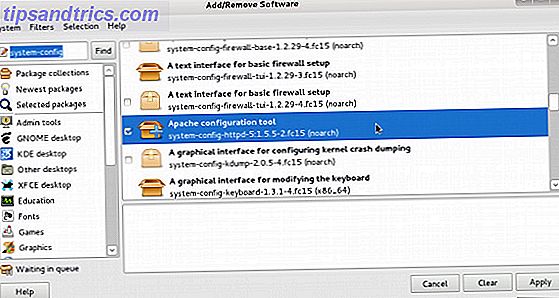
Wenn Sie Fedora bereits installiert haben, können Sie sowohl den Webserver als auch das grafische Konfigurationstool installieren. Sie können die Pakete httpd und system-config-httpd über den Paketmanager installieren oder sudo yum install httpd system-config-httpd ausführen.
Schritt zwei: Konfiguration

Sie können das grafische Konfigurationstool jetzt über System Tools -> HTTP starten. Die erste Registerkarte, die Sie sehen, ist die Registerkarte "Haupt", auf der Sie den Servernamen, die Administrator-E-Mail-Adresse und unter welchen Adressen der Server verfügbar ist konfigurieren können. Ich empfehle, dass Sie jetzt eine Adresse hinzufügen und aus Gründen der Einfachheit "Alle verfügbaren Adressen" auf Port 80 wählen.
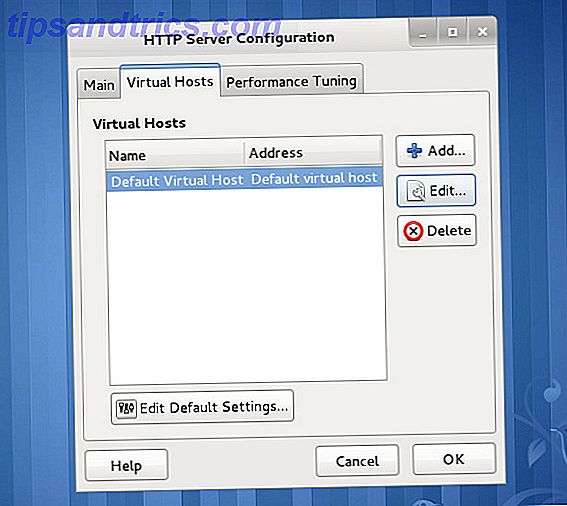
Die zweite Registerkarte enthält die verschiedenen virtuellen Hosts oder die Anzahl der verschiedenen Websites auf demselben Server, die konfiguriert sind. Der Server kann unterscheiden, welcher Domainname in den Browser eingegeben wurde, und daher beim Anzeigen einer Seite den richtigen virtuellen Host auswählen.
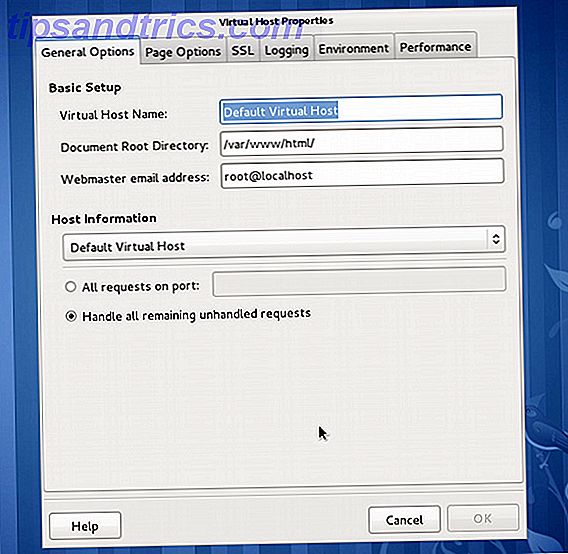
Es gibt viele verschiedene Einstellungen, die Sie für jeden virtuellen Host auswählen können, einschließlich der erforderlichen Komponenten sowie schwer zu konfigurierenden Komponenten wie SSL (HTTPS). Für die meisten Elemente sollte das grafische Konfigurationstool in der Lage sein, auf Ihre Bedürfnisse einzugehen.
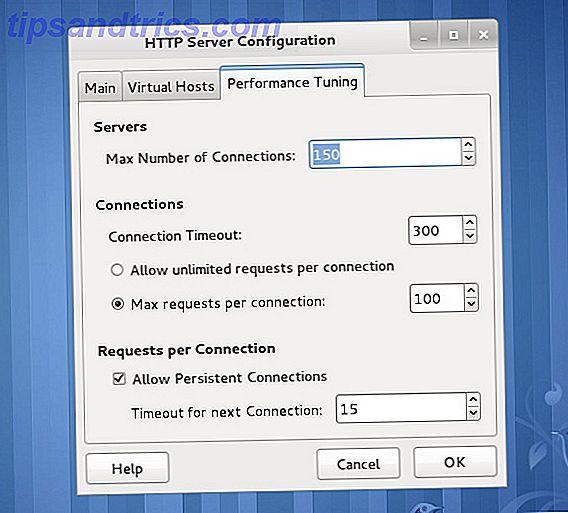
Die letzte Registerkarte hat alles mit Leistung und der Anzahl der Verbindungen zu tun, die zulässig sind. Es gibt keine empfohlenen Einstellungen, da jeder Server über unterschiedliche Funktionen verfügt. Wenn Sie also eine größere Website haben, müssen Sie mit diesen Zahlen experimentieren und sehen, was funktioniert (vorausgesetzt, Sie haben genügend Datenverkehr, um die Einstellungen richtig zu testen).
Zusätzliche benötigte Konfiguration
Bevor Sie tatsächlich auf Ihren neuen Webserver zugreifen können, müssen Sie Ihr Terminal öffnen und den sudo-Dienst httpd start ausführen, um Apache und sudo chkconfig httpd zu starten, damit Apache bei jedem Start gestartet wird.
Schritt drei: Testen
Schritt 3 in unserem Prozess ist einfach zu testen, ob Sie auf Ihre Seite zugreifen können oder nicht. Öffnen Sie auf demselben Computer Firefox und geben Sie localhost oder 127.0.0.1 ein, um zu sehen, ob Sie diese Testseite erhalten (vorausgesetzt, Sie haben den Dokumentstamm nicht geändert):
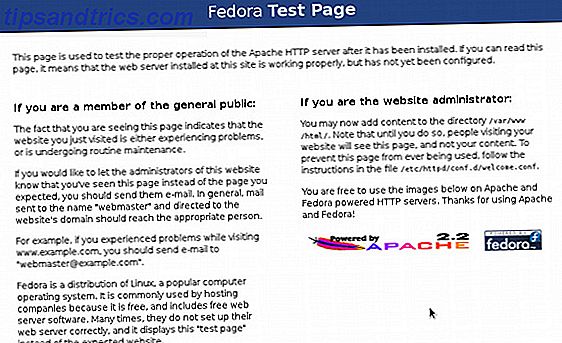
Wenn nicht, haben Sie möglicherweise etwas falsch in Ihrer Konfiguration gemacht oder Apache noch nicht gestartet.
Fazit
Es ist ziemlich cool, Apache auf Ihrem eigenen System laufen zu lassen, wenn man bedenkt, dass dieselbe Technologie von den meisten Websites verwendet wird, die Sie jeden Tag besuchen (einschließlich MakeUseOf). Wenn Sie möchten, dass andere Maschinen Zugriff haben, müssen Sie in das Firewall-Konfigurationshilfsprogramm von Fedora (standardmäßig installiert) gehen und sicherstellen, dass HTTP (Port 80) geöffnet ist. Auch wenn Sie komplexere Web-Frameworks wie Foren oder WordPress ausführen möchten, müssen Sie auch MySQL und PHP installieren, aber ich werde das für einen anderen Artikel lassen.
Wie leicht ist dieser Prozess? Was magst du an Apache? Lass es uns in den Kommentaren wissen!